
Blenderでパネルラインのような模様のマテリアルを組む
個人的Blenderの備忘録1。ボロノイテクスチャを使ったシンプルな構成で、装甲のようなパネルラインを作る。
1週間で戦艦大和をどこまでBlenderで作り切れるかチャレンジをした時に、戦艦のパネルのような装甲をどうやって再現するか悩み、調べてもいい具合の解説がなかったため、今回作成したノードの構成を紹介します。

マテリアルの仕上がりはヘッダーに載せているように、パネルラインに沿ってエアブラシを吹いてパネルラインを強調したようなものになります。以下が板にマテリアルを当てた形になります。

シェーダーノードの構成
ノードの構成は以下のようになっています。テクスチャコーディネートはUVから伸ばすことで、それぞれのモデルに適した形でUV展開してあげたものを反映させます。まずはボロノイでパネルのベースカラーを作り、その後ラフネス、AOの順に詳しく構成を説明していきます。

ベースカラー
今回は戦艦を作るため、PBSDFの設定は以下のようになっています。
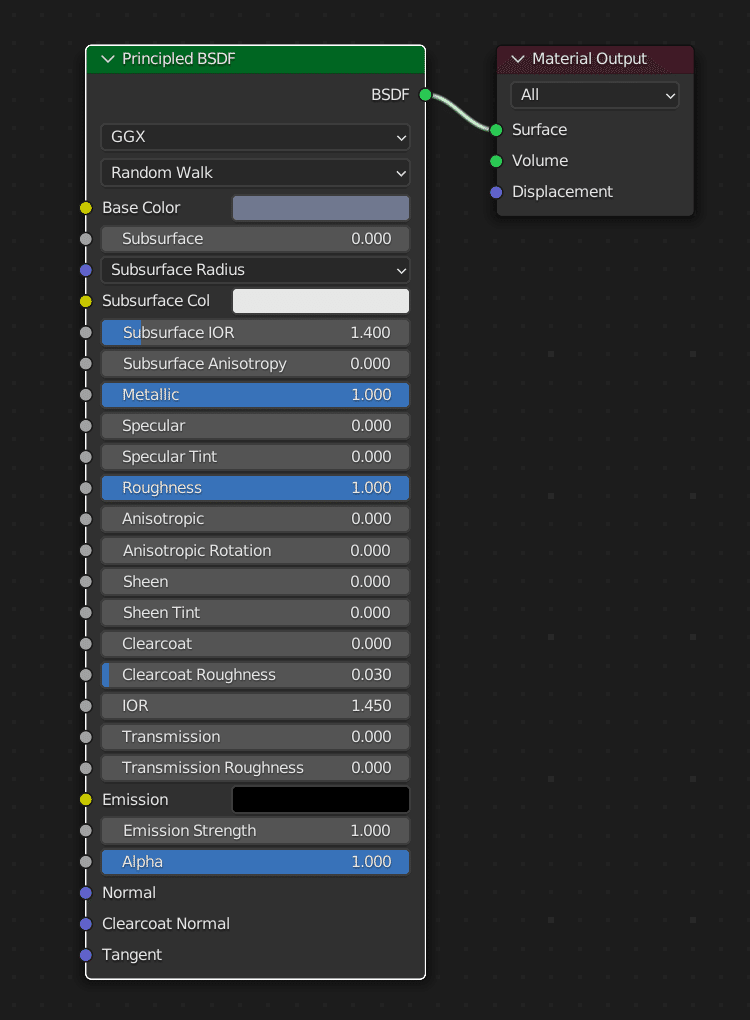
ボロノイテクスチャを追加し、ボロノイテクスチャのディスタンス(カラーではないので注意)をPBSDFのベースカラーに接続します。ボロノイテクスチャの設定は3Dで、F2、Chebychevです。スケールはモデルによりますが、ランダムネスは0.3あたりにしておくと、適度なランダムさとパネル感を両立できます。

Node Wranglerアドオンを追加している人はボロノイテクスチャをクリックしながらctl+tを押して、テクスチャコーディネートと、マッピングを追加してください(アドオンを追加してない人は普通にテクスチャコーディネートと、マッピングを追加してください)。

次にボロノイテクスチャとPBSDFの間にmixRGBを追加してください。またこの時にボロノイのカラーの出力をmixRGBのFactor(入力)に繋いでください。こうすることでボロノイテクスチャの入力により、色の混ぜ方を調節できるようになります。また混ぜる色は好みの色に変更してください。
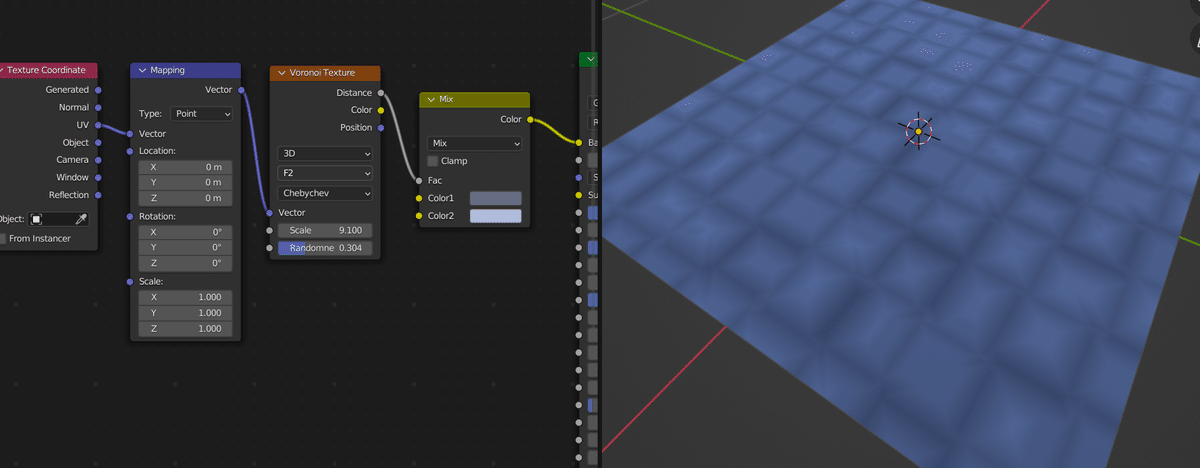
ボロノイテクスチャとmixRGBの間にカラーランプを追加して、パネルのランダムさを調整する。ベースカラーはこれで終了。
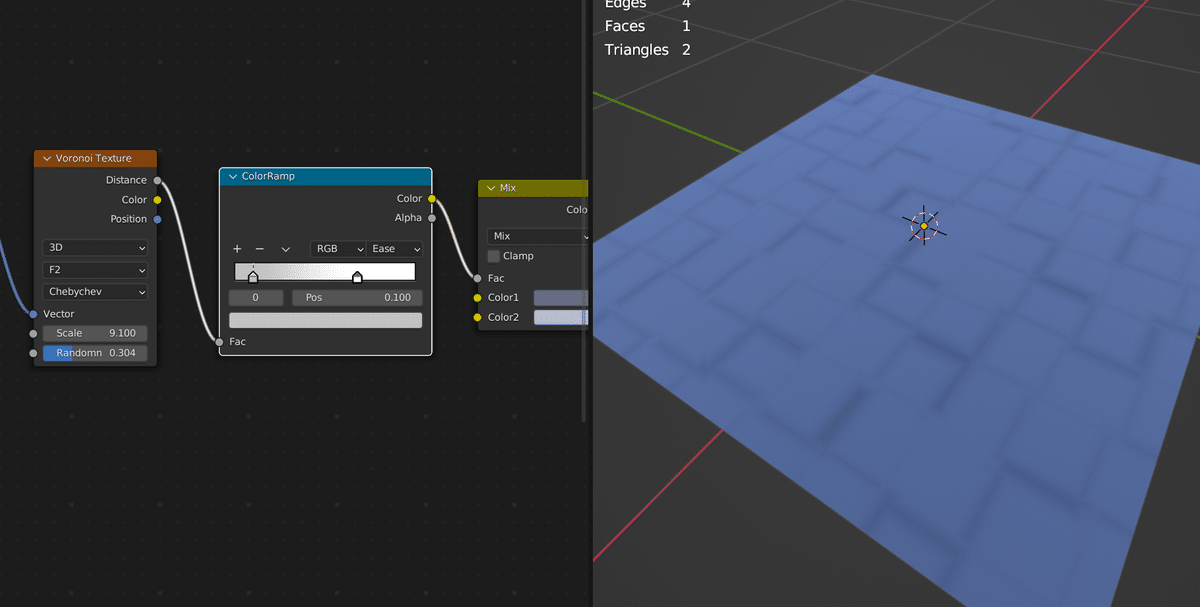
ラフネスの設定
ベースカラーの次はラフネス(荒さ)を設定していきます。mixRGBの下の方にカラーランプを再度追加し、ベースカラーで追加したカラーランプと接続し、その後PBSDFのラフネスに接続します。ラフネスは黒が0で荒さがない状態(ツルツル)、白が1で荒い状態(ザラザラ)を表現するのでパラメータを調節して自分の欲しい荒さに設定してください。
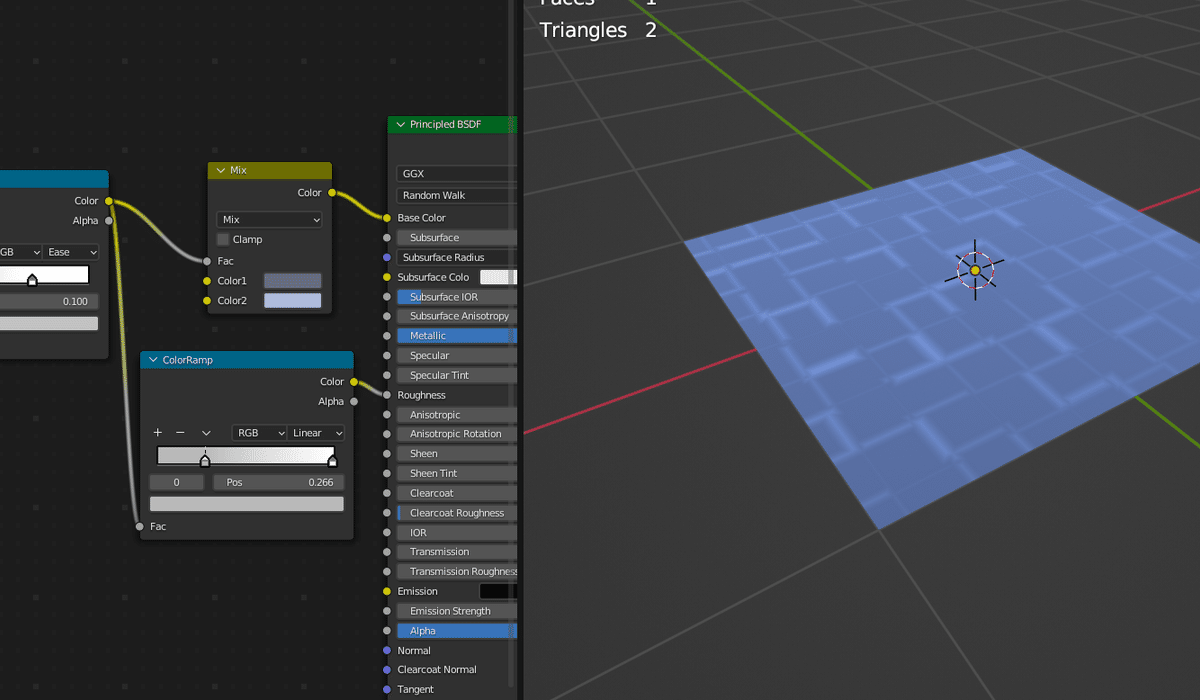
AO
お好みでアンビエントオクルージョンを以下のように接続してください。AOノードとmixRGBを以下のようにつなぐと、エッジの影をより強調できるようになります。

AOを追加することで、エッジをより強調することができモデルを引き締めることができます。
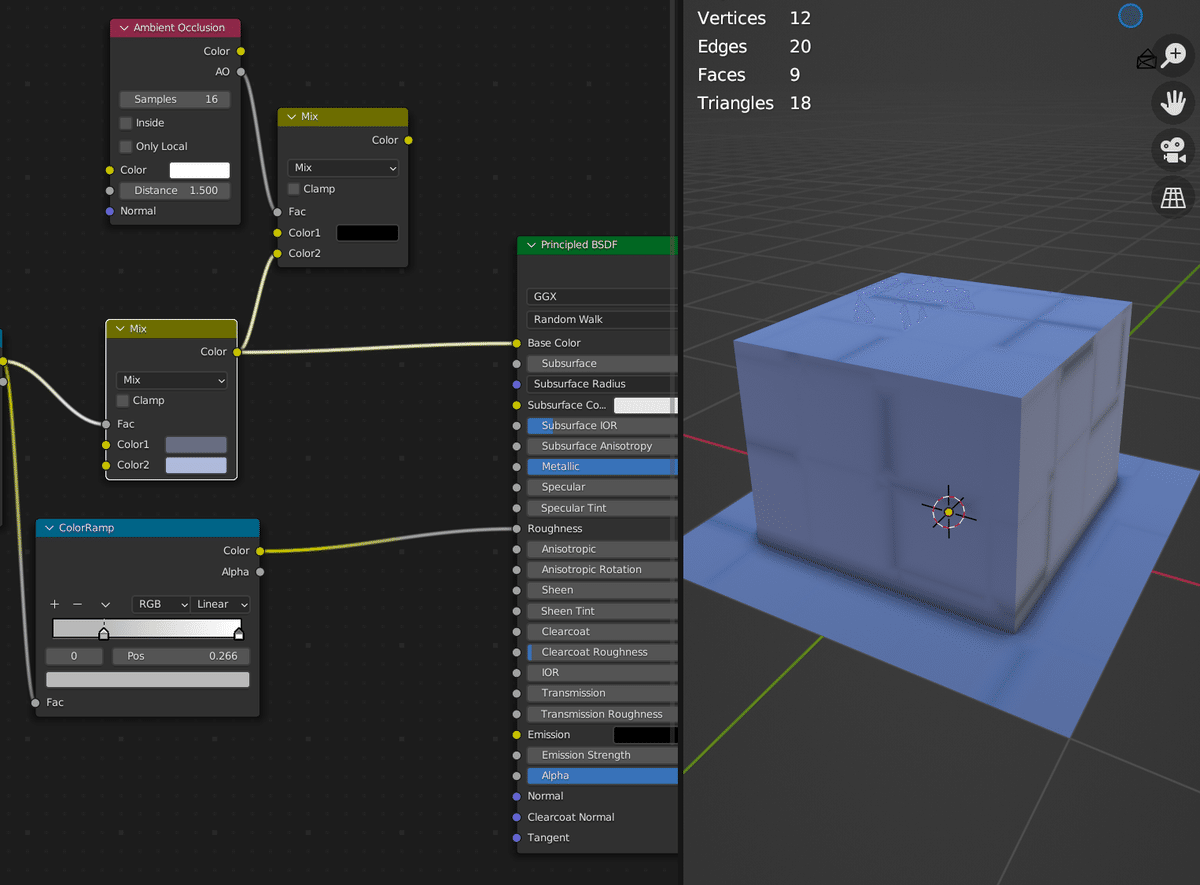
EEVEEの場合はAmbient Occlusionにチェックを入れることで反映される。チェックがないと反映されないので注意。
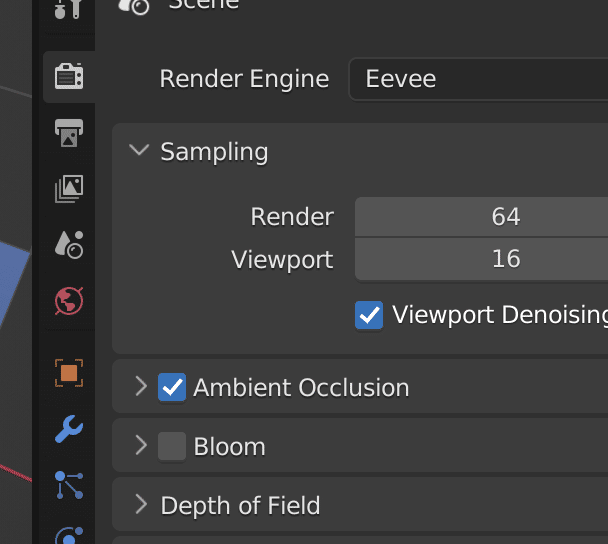
終わりに
以上の流れでノードを組むことでパネルラインがあるようなシェーダを組むことができます。まだノードに慣れていないところがあるので、リベットの表現や、もう少しリアルなパネル感が出せるように引き続き頑張ります。

この記事が気に入ったらサポートをしてみませんか?
